插入图片和艺术字
- 格式:doc
- 大小:28.50 KB
- 文档页数:2

Word文档中的快速插入图片和艺术字方法在日常工作中,我们经常需要在Word文档中插入图片和添加艺术字来美化文档内容。
Word作为一款功能强大的文字处理软件,提供了多种快速插入图片和艺术字的方法,使我们的文档更加生动有趣。
本文将介绍一些常用的方法,来帮助大家高效地插入图片和添加艺术字。
一、插入图片在Word文档中插入图片可以丰富文档的内容,使其更加直观、生动。
下面是一些常用的插入图片方法:1. 使用“插入”选项卡可以通过“插入”选项卡中的“图片”按钮来插入图片。
1) 打开Word文档,点击“插入”选项卡。
2) 在“插入”选项卡中,点击“图片”按钮。
3) 弹出的对话框中,选择所需的图片文件,点击“插入”。
2. 拖拽图片文件还可以直接将图片文件从资源管理器中拖拽到Word文档中。
1) 打开资源管理器,找到所需的图片文件。
2) 将图片文件拖拽到Word文档的相应位置。
3. 复制粘贴图片如果已经复制了某张图片,也可以通过粘贴的方式来插入图片。
1) 在资源管理器或其他图片查看器中,选中所需的图片,点击右键,选择“复制”。
2) 切换到Word文档,将光标移动到需要插入图片的位置,点击右键,选择“粘贴”。
二、添加艺术字艺术字是一种装饰性很强的字体类型,能够使文档标题、标签等内容更加突出、漂亮。
下面是一些添加艺术字的方法:1. 使用Word提供的艺术字库1) 在Word文档中,选中需要应用艺术字的文字。
2) 点击工具栏中的“字体”下拉框,选择“艺术字”选项。
3) 弹出的对话框中,可以预览并选择合适的艺术字样式,点击“确定”应用到选中的文字。
2. 下载并安装艺术字库除了使用Word自带的艺术字库之外,还可以下载并安装其他的艺术字库。
1) 在浏览器中搜索并下载合适的艺术字库文件。
2) 安装下载的字库文件,方法各有不同,请根据具体字库文件提供的安装说明进行操作。
3) 安装完成后,打开Word文档,选中需要应用艺术字的文字。

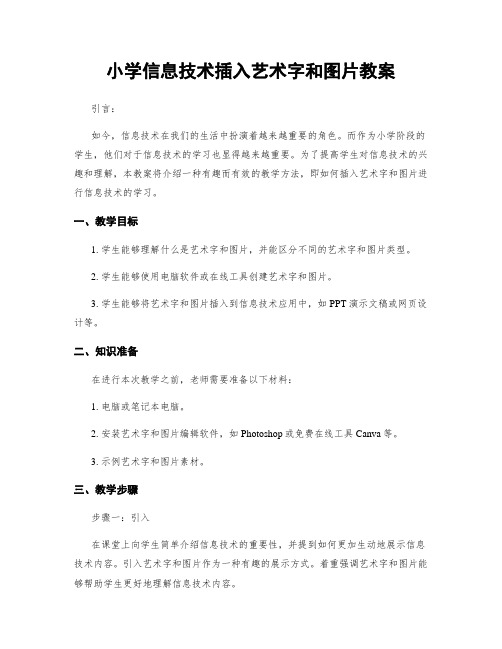
小学信息技术插入艺术字和图片教案引言:如今,信息技术在我们的生活中扮演着越来越重要的角色。
而作为小学阶段的学生,他们对于信息技术的学习也显得越来越重要。
为了提高学生对信息技术的兴趣和理解,本教案将介绍一种有趣而有效的教学方法,即如何插入艺术字和图片进行信息技术的学习。
一、教学目标1. 学生能够理解什么是艺术字和图片,并能区分不同的艺术字和图片类型。
2. 学生能够使用电脑软件或在线工具创建艺术字和图片。
3. 学生能够将艺术字和图片插入到信息技术应用中,如PPT演示文稿或网页设计等。
二、知识准备在进行本次教学之前,老师需要准备以下材料:1. 电脑或笔记本电脑。
2. 安装艺术字和图片编辑软件,如Photoshop或免费在线工具Canva等。
3. 示例艺术字和图片素材。
三、教学步骤步骤一:引入在课堂上向学生简单介绍信息技术的重要性,并提到如何更加生动地展示信息技术内容。
引入艺术字和图片作为一种有趣的展示方式。
着重强调艺术字和图片能够帮助学生更好地理解信息技术内容。
步骤二:讲解艺术字和图片1. 让学生观察并讨论一些艺术字和图片的例子。
可以通过投影仪或幻灯片展示给学生。
2. 解释艺术字和图片的概念。
艺术字指的是在字母或文字基础上进行艺术化设计的字形,图片则是一种用形象、图案等来表达事物意义的视觉表现形式。
3. 引导学生思考艺术字和图片的特点,如颜色、形状、风格等。
步骤三:创建艺术字和图片1. 向学生介绍一些艺术字和图片编辑软件,如Photoshop或Canva。
2. 在电脑上演示如何使用这些工具创建艺术字和图片。
可以从简单的开始,例如使用基本的形状和颜色进行设计。
3. 让学生亲自动手操作并创建属于自己的艺术字和图片。
老师可以给予学生一些提示和指导。
步骤四:插入艺术字和图片1. 向学生展示如何将艺术字和图片插入到信息技术应用中。
例如,在PPT演示文稿中插入艺术字和图片。
2. 让学生参与互动,让他们尝试将艺术字和图片插入到自己的信息技术作品中。

《插入艺术字和图片》学习任务单一、学习目标1、了解在文档中插入艺术字和图片的作用和意义。
2、掌握在常见办公软件(如 Word、WPS 等)中插入艺术字和图片的方法。
3、能够根据文档的主题和内容,选择合适的艺术字和图片进行插入,并进行适当的编辑和排版。
4、培养学生的审美能力和创新意识,提高文档的表现力和吸引力。
二、学习内容(一)艺术字的插入1、艺术字的概念和特点艺术字是一种具有特殊效果和装饰性的文字,可以增强文档的视觉效果和吸引力。
它具有丰富的样式、字体、颜色和形状等,可以根据需要进行自定义设置。
2、插入艺术字的方法(1)打开文档编辑软件,在菜单栏中找到“插入”选项。
(2)在“插入”选项中,选择“艺术字”。
(3)在弹出的艺术字样式库中,选择喜欢的样式,点击确定。
3、艺术字的编辑(1)选中插入的艺术字,通过拖动边框调整大小和位置。
(2)在“格式”选项卡中,可以修改艺术字的字体、字号、颜色、填充效果、阴影效果等。
(3)还可以对艺术字进行旋转、扭曲等变形操作。
(二)图片的插入1、图片的类型和来源图片可以分为照片、插图、图表等类型。
图片的来源可以是本地文件、网络搜索、截图等。
2、插入图片的方法(1)在“插入”选项中,选择“图片”。
(2)在弹出的对话框中,选择图片所在的位置,选中要插入的图片,点击“插入”。
3、图片的编辑(1)选中插入的图片,通过拖动边框调整大小和比例。
(2)在“格式”选项卡中,可以对图片进行裁剪、旋转、亮度对比度调整、添加边框和阴影等操作。
(3)可以设置图片的环绕方式,如嵌入型、四周型、紧密型等,以使图片与文字的排版更加协调。
(三)艺术字和图片的搭配使用1、选择与文档主题相符的艺术字和图片根据文档的内容和风格,选择能够突出主题、增强表现力的艺术字和图片。
例如,对于一份宣传活动的文档,可以选择色彩鲜艳、富有活力的艺术字和相关的活动图片。
2、合理布局艺术字和图片在文档中,要合理安排艺术字和图片的位置和大小,避免过于拥挤或不协调。

小学信息技术优秀教案《插入艺术字》教学设计与反思教学目标:知识与技能:1、掌握图片与艺术字的插入2、掌握图片和艺术字大小位置的更改。
过程与方法:1、图片和艺术字的插入2、图片和艺术字大小位置的更改情感态度价值观:1、初步培养对封面框架的合理布局能力2、培养学生的协作学习能力。
教学重点:1、图片和艺术字的插入2、图片和艺术字大小位置的更改教学难点:1、图片和艺术字大小位置的更改2、培养学生的协作学习能力教学过程:一、激趣导入:教师:同学们都设计过读书手抄报,那么美观、大方、醒目的板报标题是不是可以让你的板报更加具有吸引力呢?(对)老师这里用我们刚刚学习的WORD设计一个以节约用水为主题的板报标题,你们想看吗?1、出示范例:2、提出任务:知道这种样式的字我们称它为什么吗?生:纷纷作答师:这就是我们今天要学习的内容,在WORD中插入“艺术字”,(对,有的同学知道这是艺术字,那么今天我们就一起来学习插入艺术字)板书:插入艺术字。
二.实践操作,探究学习。
有很多方法可以插入艺术字,同学们试一下能不能找到插入艺术字的方法。
(同学自身操作,教师指导)同学上机演示操作自己是怎样插入艺术字的(边演示边讲述)。
1、在“艺术字”工具栏上选择“插入艺术字”按钮(最左边),弹出“艺术字”字库的选择框。
2、在字库里面任选一种样式,出现编辑艺术字的对话框。
3、选择艺术字的大小字体,在对话框内输入“喜迎国庆”,按确定。
师:好,这位同学做的很好,他用另一种方法插入了艺术字,我们希望每一位同学都有这样的探索精神。
我们在插入艺术字后,想让他作为一份电子小报的标题,可能大小、位置上都不合适,怎样调整艺术字的位置、大小呢?(生练习,老师指导)同学上机边演示边讲自身是怎样做的。
提示:Word中一个重要的编辑原则是“先选中后操作”。
单击文本编辑区中的艺术字,它的周围就会出现8个控制点“□”,表示艺术字已被选中。
在选中状态下就可以对艺术字进行编辑调整。
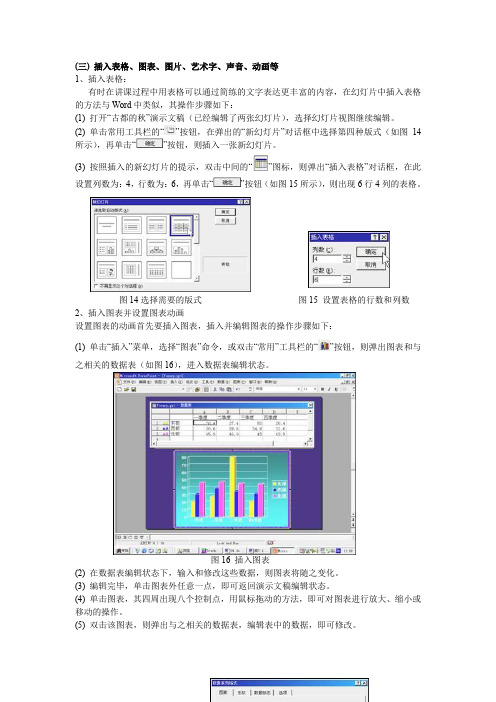
(三) 插入表格、图表、图片、艺术字、声音、动画等1、插入表格:有时在讲课过程中用表格可以通过简练的文字表达更丰富的内容,在幻灯片中插入表格的方法与Word中类似,其操作步骤如下:(1) 打开“古都的秋”演示文稿(已经编辑了两张幻灯片),选择幻灯片视图继续编辑。
(2) 单击常用工具栏的“”按钮,在弹出的“新幻灯片”对话框中选择第四种版式(如图14所示),再单击“”按钮,则插入一张新幻灯片。
(3) 按照插入的新幻灯片的提示,双击中间的“”图标,则弹出“插入表格”对话框,在此设置列数为:4,行数为:6,再单击“”按钮(如图15所示),则出现6行4列的表格。
图14选择需要的版式图15 设置表格的行数和列数2、插入图表并设置图表动画设置图表的动画首先要插入图表,插入并编辑图表的操作步骤如下:(1) 单击“插入”菜单,选择“图表”命令,或双击“常用”工具栏的“”按钮,则弹出图表和与之相关的数据表(如图16),进入数据表编辑状态。
图16 插入图表(2) 在数据表编辑状态下,输入和修改这些数据,则图表将随之变化。
(3) 编辑完毕,单击图表外任意一点,即可返回演示文稿编辑状态。
(4) 单击图表,其四周出现八个控制点,用鼠标拖动的方法,即可对图表进行放大、缩小或移动的操作。
(5) 双击该图表,则弹出与之相关的数据表,编辑表中的数据,即可修改。
(6) 双击该图表将激活图表,再双击图表上的任何信息,将进入该信息的编辑状态,如要编辑图表中某直方图的颜色,只要双击该直方图,则弹出“数据系列格式”对话框(如图17),选择需要的颜色,单击“”按钮,即可改变该直方图的颜色(修改图表中其他信息的方法类似)。
(7) 单击“”按钮即可。
图17 “数据系列格式”对话框设置演示文稿中图表的动画的操作步骤如下:(1) 选定需要设置动画显示的图表。
(2) 单击“幻灯片放映”菜单,选择“自定义动画”命令,则弹出“自定义动画”对话框。
单击“图表效果”标签。
插入艺术字和图片教学设计南安市第一实验小学陈梅英教学目标:掌握文字修饰的基本方法,并能熟练操作;掌握插入艺术字和图片的方法,并能对艺术字和图片进行简单调整;学会灵活使用文字修饰及插入艺术字和图片的方法教学重点插入艺术字和图片基本方法教学难点设置艺术的修改和图片背景的设置教学方法创设情境法、知识迁移法、任务驱动法、自主学习法、协作学习法教学过程1、创设情境、激趣导入同学们,老师想和同学们玩一个游戏,同学们想玩吗?播放课件(游戏规则)生齐读同学们明白了吗?准备好了吗?师生互动同学们回忆一下,刚才猜对主题曲后屏幕出现了什么?生答好!今天我们就一起来学习“插入艺术字和图片”!板书课题“插入艺术字和图片”【设计理念】建构主义学习理论认为,应把情景创设看做“意义建构”的必要前提,兴趣是最好的老师,学生一旦有了兴趣,必将排除外界的各种干扰,充分发挥自己强大的内驱力,积极参加到学习活动中。
2、复习旧知同学们,上节课我们已经学习了powerpoin软件的打开方法,请一位同学上来试一试。
(生操作)今天,老师帮同学们准备了一份练习文件,请同学打开文件。
(生操作,师巡视辅导)3、出示任务:“插入图片”“艺术字”请同学们回忆一下,在word中是如何的插入图片?生:单击“插入”——“图片”——“来自文件”在powerpoint中我们也可以用这种方法来插入图片,但老师这有两个难题,需要同学们的帮忙,你们愿意吗?播放课件(问题一:青蛙、蝴蝶是由什么演变成的?)同学们太棒了,第一问题已解决,我们一起来解决第二问题。
播放课件(问题二:请把蝌蚪、毛毛虫图片插入到下面的方框)请同学们带着三个问题(移到图片、改变图片大小、设置图片背景为透明)完成学生练习一的任务。
生操作,师巡视辅导请一名同学上台演示,其余同学注意看,你们的方法跟他的一样吗?师总结插入图片的方法蝌蚪与青蛙的关系,我们可能用艺术字来说明。
请同学们回忆一下在word中是如何插入艺术字。
《插入图片和艺术字》教学设计教学目标:1、掌握在幻灯片中插入图片和艺术字的方法。
2、通过观察、讨论和动手实践活动、学会在演示文稿中插入图片和艺术字。
3、培养学生动手操作的能力和艺术创作的兴趣。
教学重点:掌握在幻灯片中插入图片和艺术字的方法。
教学难点:激发学习信息技术的兴趣。
教具准备:多媒体教学课时:1课时教学过程一、谈话导入同学们艺术创作的美无处不在,但是信息技术的迅猛发展为我们在学习和生活中创造美提供了诸多方便。
在前面的学习中,同学们已经学了有关在Word中插图片和艺术字的内容。
(板书课题)课件出示教学目标,请同学们看老师在课件中插入了图,还有相应的艺术字,(提问)同学们想不想跟老师一块试试?(激发学习兴趣)二、插入图片(教师演示)1、打开幻灯片【开始】——【所有程序】——【PowerPoint 2003】2、在已有的幻灯片中添加一张新的幻灯片1)【插入】——【新建幻灯片】2)直接单击菜单栏中的【新建幻灯片】3、【插入】——【图片】——【剪贴画】或【插入】——【图片】——【来自文件】4、右键单击,在快捷菜单中选择【设置图片格式】课堂实践:和旁边的同学一起讨论,根据老师给的主题“你喜欢读的书”新建幻灯片并插入喜欢的图片。
(教师巡视指导。
)三、插入艺术字(教师演示)1、在已有的幻灯片中添加一张新的幻灯片1)【插入】——【新建幻灯片】2)直接单击菜单栏中的【新建幻灯片】2、【插入】——【图片】——【艺术字】,选择类型并单击【确定】,在编辑文字设置字体、字号并单击【确定】课堂实践:新建幻灯片并以艺术字的形式插入“我是中国人,我爱中国共产党。
”(这是五年级语文课本中的一句话,用以激发学生操作的积极性)(教师观察指导)四、学生作品展示、评价五、课堂小结这节课我们主要学习了什么?你们学会了吗?(学生自我评价)六、课后作业在自己制作的幻灯片中再添加一张空白幻灯片,做一个“自我介绍”的幻灯片。
板书设计:插入图片和艺术字【剪贴画】1、【插入】—→【图片】—→【来自文件】2、【插入】—→【图片】—→【艺术字】。
《插入图片和艺术字》说课稿新疆昌吉市第十小学佟炜尊敬的各位评委、老师:大家好!我是昌吉市第十小学的信息技术教师,佟炜,今天我的说课内容是《插入图片和艺术字》。
一、教材分析:《插入图片和艺术字》是选自人教版《小学信息技术教材》五年级上册第二课的内容。
通过前一课的学习,学生已经对PowerPoint有了初步了解,而且在学习本课之前,学生已经掌握了在WORD中“插入图片和艺术字”的方法。
本课通过学生自主探究和教师地引导,学生学习在PowerPoint中“插入图片和艺术字”就比较容易。
教学目标:知识与技能:1、让学生掌握在幻灯片中插入图片的方法。
2、让学生学会在幻灯片中插入艺术字。
过程与方法:通过视频和幻灯片对马子跃地了解,运用自主探究、合作学习的方法,在幻灯片中插入生肖图片和艺术字,完成老师设置的任务。
从而顺利完成教学目标情感态度价值观:1、培养学生的审美情趣2、培养学生的协作学习和创新能力。
教学重点:1、在幻灯片中插入图片。
2、在幻灯片中插入艺术字。
教学难点:1、调整图片的大小和位置。
2、合理设置艺术字的样式、颜色。
二、学情分析:本节课的教学对象为小学五年级的学生,他们已具备一定的计算机基本操作能力,掌握技能的难度不大。
同时他们也具有一定的审美能力,对事物有自己的想法和观点。
通过本节课的学习,使他们能够运用“图片”和“艺术字”来修饰幻灯片,美化幻灯片。
五年级学生的情感独立性比较强,因此教学中,注重给予学生创造性发展的天地,用研究、探索的自学方式学习,通过交流获得结论,让每位学生都有个性化的体验空间。
三、教学方法我运用任务驱动的教学方法,通过“以生为本、先学后教”课堂教学模式下的小组合作学习,让学生自主学习,发现问题,在小组内探讨解决问题的方法。
然后老师根据学生的掌握情况来有针对性的讲解、示范。
通过任务的完成掌握了本节课的学习目标。
为了发挥小助手的作用,基础好的学生完成任务后,可以下座位对于学习有困难的同学进行指导、帮助。
《插入图片和艺术字》是在学生已掌握了Word文字的输入与修饰、段落调整等的基础上,指导学生掌握如何在Word中插入图片和艺术字,实现图文混排的一堂基础性课程。
那么,要怎样教学才不会使学生觉得枯燥乏味呢?
一、教材分析
本节课《插入图片和艺术字》是基础性的知识,是在学生掌握了插入剪贴画、图片的方法,并能够使用“图片”工具栏上的按钮调整图片属性的基础上学习的,也为今后学习表格的装饰、幻灯片的制作等奠定基础。
二、教学目标
(一)知识目标:让学生掌握插入图片和艺术字的方法。
(二)技能目标:能够根据不同需要修改图片和艺术字。
(三)情感目标:培养学生的审美意识,并在不断尝试中激发求知欲,在不断摸索中陶冶情操。
三、教学重、难点
(一)重点:使学生掌握插入图片和艺术字的方法并能够根据需要修改图片和艺术字。
(二)难点:使学生正确使用“图片”和“艺术字”工具栏。
四、学情分析
根据小学生活泼好动,对新鲜事物充满了好奇心这个特点,激发学生的求知欲望。
五年级的学生电脑操作技能已经比较好了,加上上节课对word的工作界面及基本操作方法已经有了较好的掌握。
在此基础上学习“插入图片和艺术字”的设置会比较轻松。
所以教学环节的设计上要适当增加一些有难度的思考题,让他们去自主探究,提高学习积极性和创新意识。
同时,教学方式方法要灵活,使学生愿意学、主动学,达到良好的教学效果。
五、教学方法
(一)教法:本课以“任务驱动法”为主,从5月份的母亲节出发,引导学生由易到难完成任务,以培养学生对信息技术的兴趣和意识,使学生具有获取、传输、处理和应用信息的能力,从而把信息技术作为支持终身学习和合作学习的手段。
同时,在教学过程中辅之以比较法、演示法等教学法,以期达到教学效果的最优化。
(二)学法:本课教学过程中,巧妙设计,让学生带着一个个任务通过课堂讨论、相互合作、实际操作等方式,自我探索、自主学习,使学生在完成任务的过程中不知不觉实现知识的传递、迁移和融合。
六、教学过程
第一环节:情境感知,导入新课
揭示课题课的开始,计算机课件演示“图片”和“艺术字”,让学生通过“看”、“听”、“想”感知艺术,了解我们的生活充满了艺术。
接着演示作品(采用了艺术字的和没有采用的)学生通过已有的生活体验肯定会发表自己的评价,认识到插入图片和艺术字的“美”。
第二环节:合作交流,探求方法
本环节以完成三个任务展开分层教学。
任务一:请同学们看黑板上所写的,自己动手操作,看看成功后的礼物是什么?
1.打开幻灯片,单击“插入”菜单栏的“图片”菜单,单击子菜单中的“来自文件”。
2.在“插入图片”对话框中,选择D:盘,单击“学生图片”文件夹,选择适当的图片后,单击确定就可以了。
任务二:请同学们看黑板上所写的,自己动手操作,看看成功后的礼物是什么?
1.打开幻灯片,单击“插入”菜单栏的“图片”菜单,单击子菜单中的“艺术字”。
2.在“‘艺术字’库”对话框中,选择你喜欢的式样,单击“确定”按纽。
3.在弹出的“编辑‘艺术字’文字”栏中,输入你的“内容”(课前准备)。
4.选择好字体和字号,单击“确定”按纽。
“礼物”沟起了学生的好奇心,同时再次激发学习兴趣。
五分钟后,大部分学生已经独立完成了任务,“同学们,这个形状奇特、颜色鲜艳的艺术字就是你的礼物。
”
接着由学生演示过程。
在完成问题(1)的操作后,我说:“请你单击‘视图’菜单栏中的工具栏你有什么发现?”这时学生会惊奇地发现这里也有个“艺术字”。
我又问:“你还能找到另外的方法吗?”一些学生很快就找到在绘图工具栏上的“插入艺术字”按纽,教师肯定学生的成绩并让学生继续演示。
任务三:如果你对自己的艺术字不满意,该怎么修改呢?
小组分工在“艺术字”工具栏中单击你喜欢的按纽,看看他究竟有些什么本领。
学生们认真地研究着他们喜欢的按纽的特点和作用,如:单击“编辑文字”按纽,会弹出“编辑文字”对话框,可以更改当前艺术字的文字、字体和字号。
单击“艺术字库”按纽,会弹出“艺术字库”对话框,可以重新选择当前艺术字的式样等。
教师巡视指导。
完成任务后小组汇报,集体讨论交流并修改作品。
第三个环节:实践运用,提高发展
请同学们打开已存的Word文档——《我的作品》(这是学生在课外搜集到的或自己写的有关环保的文章),今天我们要把我们自己的作品修饰得更漂亮。
我们可以用什么方法来修饰它呢?
让学生发表自己的意见,如:把题目改成艺术字,改变字体、字号,插入图片,使用“文字效果”使艺术字更漂亮等。
接着便在优美悦耳的音乐里开始了自己的创作。
第四个环节:观摩协作,归纳总结。
请已经完成作品的同学大胆地走出自己的座位去看看其他同学的作品,互相看一看,评一评,如果你觉得谁的作品比自己做得好,也可以虚心向他讨教。
最后,展示作品并交流学习心得:这节课你学得快乐吗?你最感兴趣的是什么?你还想做什么?。